жӮЁеҘҪпјҢзҷ»еҪ•еҗҺжүҚиғҪдёӢи®ўеҚ•е“ҰпјҒ
иҝҷзҜҮж–Үз« дё»иҰҒд»Ӣз»ҚдәҶDreamweaverеӣҫзүҮзҡ„дә®еәҰе’ҢеҜ№жҜ”еәҰеҰӮдҪ•и®ҫзҪ®пјҢе…·жңүдёҖе®ҡеҖҹйүҙд»·еҖјпјҢж„ҹе…ҙи¶Јзҡ„жңӢеҸӢеҸҜд»ҘеҸӮиҖғдёӢпјҢеёҢжңӣеӨ§е®¶йҳ…иҜ»е®ҢиҝҷзҜҮж–Үз« д№ӢеҗҺеӨ§жңү收иҺ·пјҢдёӢйқўи®©е°Ҹзј–еёҰзқҖеӨ§е®¶дёҖиө·дәҶи§ЈдёҖдёӢгҖӮ
DreamweaverеҜје…ҘеӣҫзүҮеҗҺеҸ‘зҺ°еӣҫзүҮжңүзӮ№еҒҸжҡ—жҲ–еҒҸдә®пјҢdwдёӯе°ұеҸҜд»ҘзӣҙжҺҘи°ғж•ҙеӣҫзүҮзҡ„дә®еәҰгҖҒеҜ№жҜ”еәҰгҖӮ
1гҖҒйҰ–е…ҲеңЁDWдё»з•Ңйқўдёӯжү“ејҖдёҠйқўзҡ„гҖҗжҸ’е…ҘгҖ‘
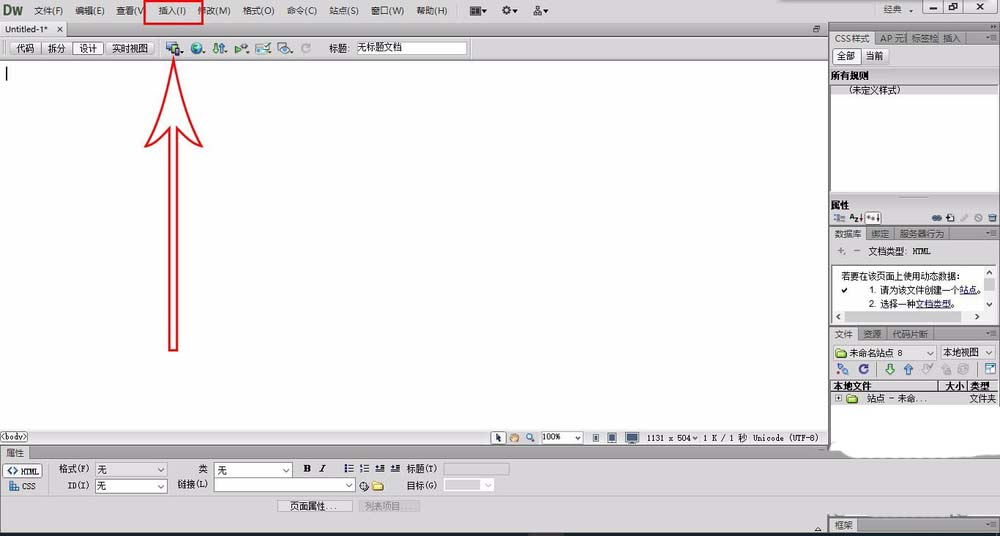
2гҖҒйҖүжӢ©гҖҗеӣҫеғҸгҖ‘пјҢ然еҗҺеҶҚж–Ү件еӨ№йҮҢжүҫеҲ°дҪ иҰҒжҸ’е…Ҙзҡ„еӣҫзүҮпјҢзӮ№еҮ»зЎ®е®ҡгҖӮ
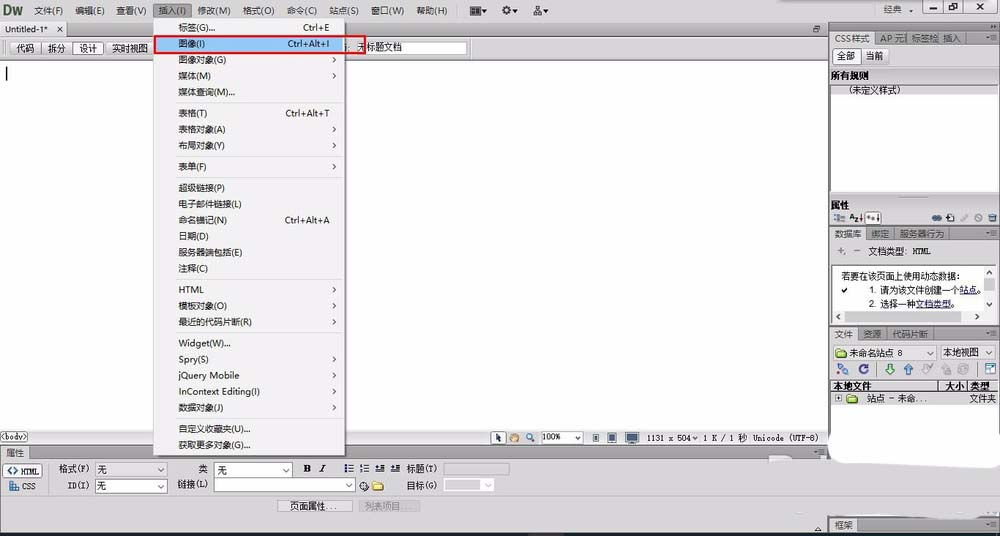
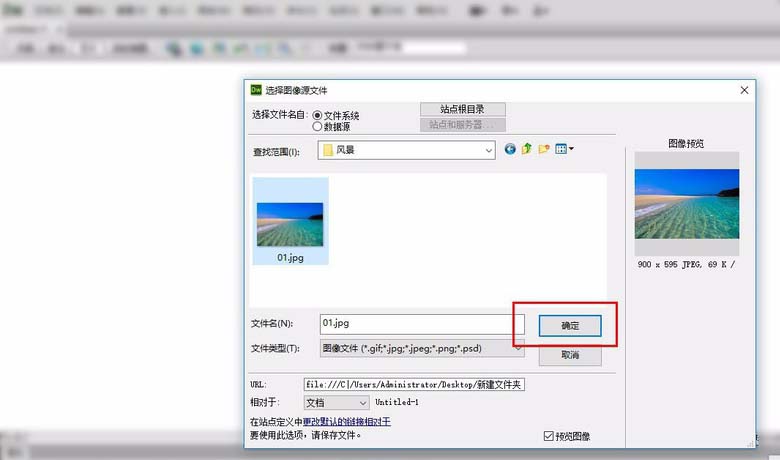
3гҖҒеӣҫзүҮжҸ’е…Ҙе®ҢжҲҗеҗҺпјҢеңЁдёӢйқўзҡ„еұһжҖ§йқўжқҝдёӯжүҫеҲ°еңҶеҪўеҚҠй»‘еҚҠзҷҪеӣҫж ҮпјҢеҰӮдёӢеӣҫжүҖзӨәгҖӮ并зӮ№еҮ»гҖӮ
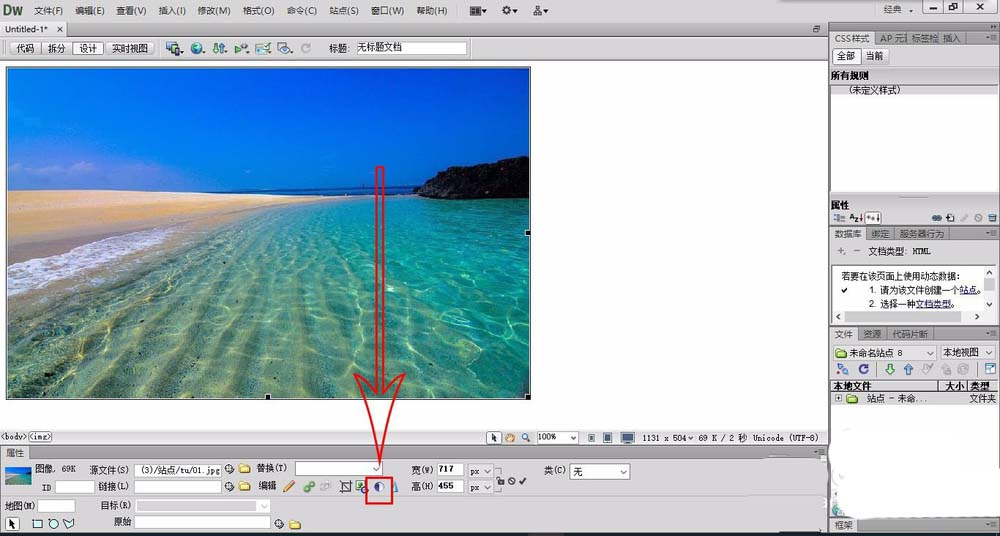
4гҖҒзӮ№еҮ»еҗҺпјҢе®ғдјҡеј№еҮәдёҖдёӘзӘ—еҸЈпјҢеҸҜд»ҘдёҚз”Ёз®Ўе®ғгҖӮеҰӮжһңж“ҚдҪңеӨұиҜҜзҡ„иҜқеҸҜд»ҘйҖҡиҝҮгҖҗзј–иҫ‘гҖ‘——гҖҗж’Өй”ҖгҖ‘иҝҳеҺҹдёҠдёҖжӯҘгҖӮйҖүжӢ©вҖңдёҚиҰҒеҶҚжҳҫзӨәиҜҘж¶ҲжҒҜвҖқеҗҺеҚ•еҮ»зЎ®е®ҡгҖӮ
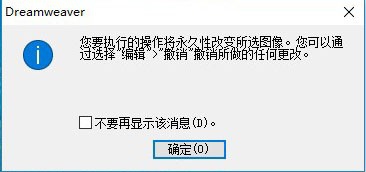
5гҖҒжҲ‘们е…Ҳи®ҫзҪ®дёҖдёӢдә®еәҰ+50е’Ңдә®еәҰ-50гҖӮеҰӮдёӢеӣҫжүҖзӨәеҜ№жҜ”гҖӮеҫҲжҳҺжҳҫпјҢдә®еәҰ+50зҡ„еӣҫзүҮжҳҫеҫ—жҳҺдә®пјҢдә®еәҰ-50зҡ„еӣҫзүҮжҳҫеҫ—жҡ—ж·ЎгҖӮ


6гҖҒжҲ‘们еҶҚи®ҫзҪ®дёҖдёӢеҜ№жҜ”еәҰ+50е’ҢеҜ№жҜ”еәҰ-50гҖӮеҰӮдёӢеӣҫжүҖзӨәеҜ№жҜ”гҖӮеҜ№жҜ”еәҰ+50зҡ„еӣҫзүҮжҳҫеҫ—йІңжҳҺпјҢеҜ№жҜ”еәҰ-50зҡ„еӣҫзүҮжҳҫеҫ—иӢҚзҷҪгҖӮ


7гҖҒжңҖеҗҺжҲ‘们и°ғж•ҙйҖӮеҗҲзҡ„еҸӮж•°пјҢеҚіе®ҢжҲҗеӣҫзүҮзҡ„дә®еәҰе’ҢеҜ№жҜ”еәҰзҡ„дҝ®ж”№гҖӮ
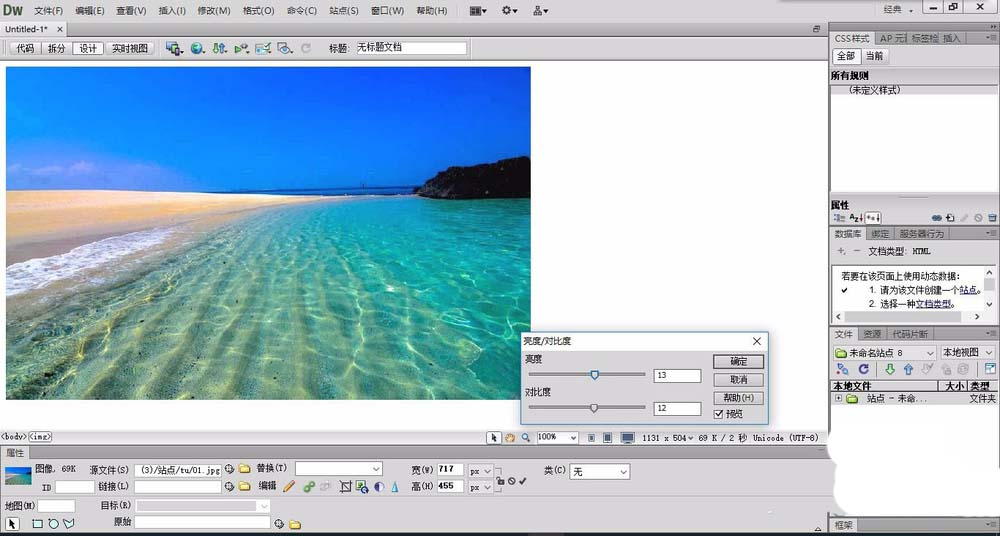

ж„ҹи°ўдҪ иғҪеӨҹи®Өзңҹйҳ…иҜ»е®ҢиҝҷзҜҮж–Үз« пјҢеёҢжңӣе°Ҹзј–еҲҶдә«зҡ„вҖңDreamweaverеӣҫзүҮзҡ„дә®еәҰе’ҢеҜ№жҜ”еәҰеҰӮдҪ•и®ҫзҪ®вҖқиҝҷзҜҮж–Үз« еҜ№еӨ§е®¶жңүеё®еҠ©пјҢеҗҢж—¶д№ҹеёҢжңӣеӨ§е®¶еӨҡеӨҡж”ҜжҢҒдәҝйҖҹдә‘пјҢе…іжіЁдәҝйҖҹдә‘иЎҢдёҡиө„и®Ҝйў‘йҒ“пјҢжӣҙеӨҡзӣёе…ізҹҘиҜҶзӯүзқҖдҪ жқҘеӯҰд№ !
е…ҚиҙЈеЈ°жҳҺпјҡжң¬з«ҷеҸ‘еёғзҡ„еҶ…е®№пјҲеӣҫзүҮгҖҒи§Ҷйў‘е’Ңж–Үеӯ—пјүд»ҘеҺҹеҲӣгҖҒиҪ¬иҪҪе’ҢеҲҶдә«дёәдё»пјҢж–Үз« и§ӮзӮ№дёҚд»ЈиЎЁжң¬зҪ‘з«ҷз«ӢеңәпјҢеҰӮжһңж¶үеҸҠдҫөжқғиҜ·иҒ”зі»з«ҷй•ҝйӮ®з®ұпјҡis@yisu.comиҝӣиЎҢдёҫжҠҘпјҢ并жҸҗдҫӣзӣёе…іиҜҒжҚ®пјҢдёҖз»ҸжҹҘе®һпјҢе°Ҷз«ӢеҲ»еҲ йҷӨж¶үе«ҢдҫөжқғеҶ…е®№гҖӮ
жӮЁеҘҪпјҢзҷ»еҪ•еҗҺжүҚиғҪдёӢи®ўеҚ•е“ҰпјҒ